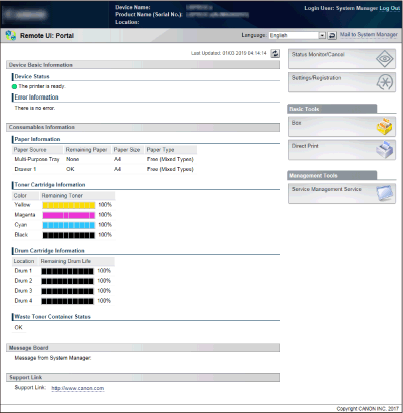Inici de Remote UI (IU remota)
Per utilitzar l'equip a distància, introduïu l'adreça IP de l'equip al navegador web i inicieu Remote UI (IU remota). Comproveu abans l'adreça IP de l'equip (Network Status Print). Si teniu algun dubte, poseu-vos en contacte amb l'administrador de la xarxa.
1
Inicieu el navegador web.
2
Escriviu "http://(adreça IP de l'equip)/" al camp de l'adreça i premeu la tecla [Retorn].
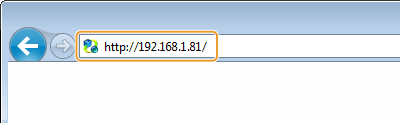
Si voleu utilitzar una adreça IPv6, poseu-la entre claudàtors (exemple: http://[fe80::2e9e:fcff:fe4e:dbce]/).

Si s'usa un servidor DNS
Podeu introduir "<nom de l'amfitrió de l'equip>.<nom de domini>" en comptes de "adreça IP de l'equip" (exemple: http://my_printer.example.com).
Si es mostra una alerta de seguretat
Si la comunicació amb Remote UI (IU remota) està xifrada, és possible que es mostri una alerta de seguretat (L'ús de TLS per a comunicacions xifrades). Si les opcions de TLS o del certificat no tenen errors, podeu continuar l'exploració pel lloc web.
3
Inicieu sessió a Remote UI (IU remota).
 Quan la gestió d'ID de departaments està desactivada
Quan la gestió d'ID de departaments està desactivada
Seleccioneu [Management Mode] o [General User Mode].
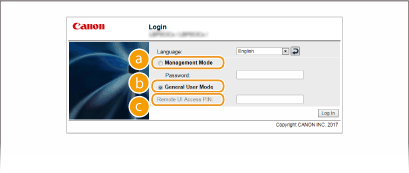
 [Management Mode]
[Management Mode]Permet realitzar totes les operacions de Remote UI (IU remota) i configurar totes les opcions. Introduïu la contrasenya de l'administrador del sistema a [Password].

La contrasenya predeterminada de l'administrador del sistema és "7654321." Establiment de la contrasenya de l'administrador del sistema
 [General User Mode]
[General User Mode]Permet comprovar l'estat de l'equip o dels documents, a més de canviar algunes opcions. Si voleu eliminar els documents impresos, introduïu el nom d'usuari dels documents a [User Name]. El nom d'usuari s'estableix automàticament en els documents impresos a partir de determinades dades, com ara el nom del vostre ordinador o el nom d'inici de sessió a l'ordinador.

Sobre el [User Name]
Per defecte, [User Name] no es mostra per desactivar als usuaris generals per operar documents. Si desitgeu modificar documents en mode d'usuari general, entreu en mode d'administració i habiliteu [Allow General User Job Operation]. Permetre als usuaris finals modificar documents
 [Remote UI Access PIN]
[Remote UI Access PIN]Si es mostra [Remote UI Access PIN], introduïu el PIN (Establiment d'un PIN per a Remote UI (IU remota)).
 Quan la gestió d'ID de departaments està activada
Quan la gestió d'ID de departaments està activada
Introduïu la ID apropiada a [Department ID] i el PIN a [PIN] (Configuració de la gestió d'ID de departaments).
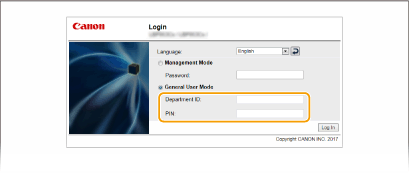
4
Feu clic a [Log In].
Es mostrarà la pàgina del portal (pàgina principal). Pantalles de Remote UI (IU remota)